Slack и Asana
- Перейти к
- Дополнительные действия
- Разворачивание ссылок и действия
- Создание задач
- Личные уведомления
- Уведомления по проектам
- Настраиваемые уведомления
Интеграция Asana для Slack в новой улучшенной версии позволит вашим специалистам работать с Asana и Slack без необходимости постоянно переключаться между этими инструментами. Теперь поддерживаются тарифные планы Enterprise Grid.
Начало работы
Для начала работы загрузите приложение Asana для Slack. Войдите в приложение Slack, следуя указаниям чат-бота Asana Slackbot, выполните аутентификацию своей учётной записи Asana, чтобы приложение Asana могло отправлять информацию в Slack. Если другой пользователь из вашей организации уже установил эту интеграцию, может прийти запрос на повторную авторизацию Asana в Slack. Выполнив это действие, вы сможете пользоваться всеми новыми функциями.
При получении сообщения о том, что у вас нет прав на установку Asana, обратитесь к своему администратору и попросите подтвердить установку приложения для вашего рабочего пространства.
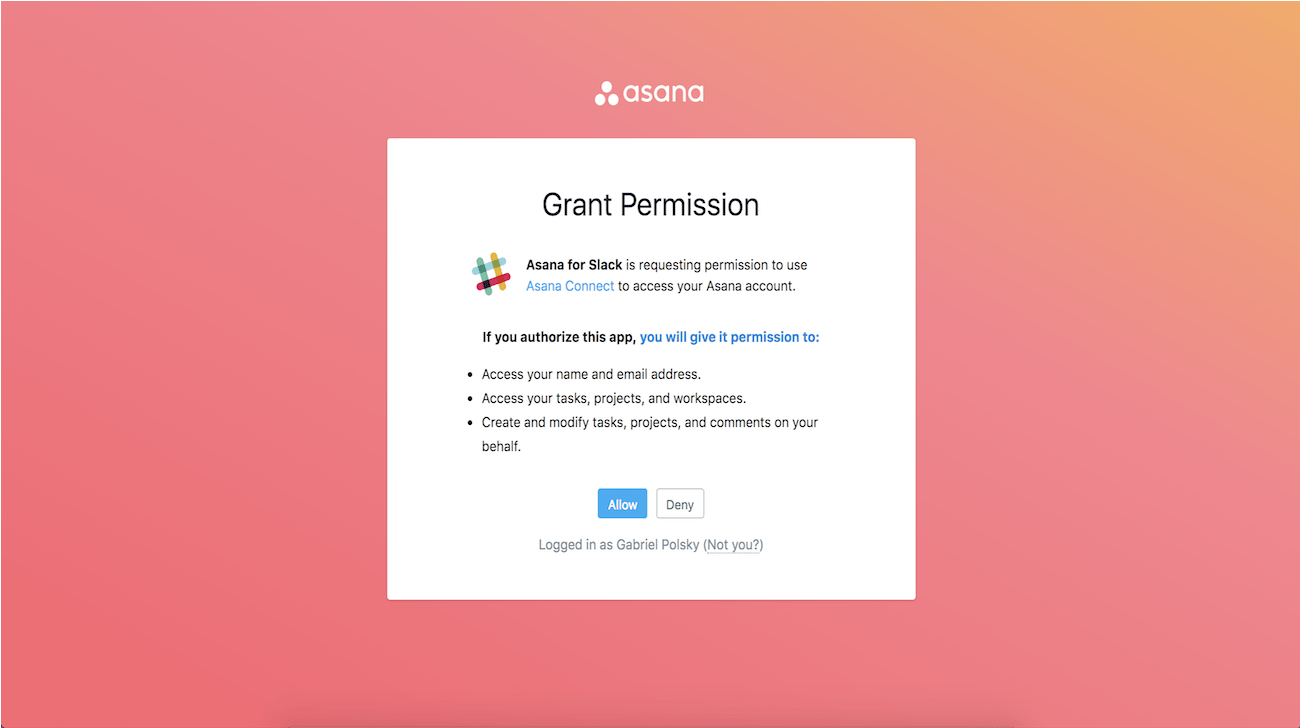
Интегрированная версия Asana для Slack отличается от предыдущего приложения Asana. Поддержка старой версии будет постепенно прекращена. Мы импортируем все ваши параметры настройки из старого приложения в новую версию Asana для Slack. Подробнее о том, как использовать параметры настройки связанных проектов, см. ниже в разделе Параметры связанных проектов.
Самый быстрый способ включить вашу группу в процесс — вставить ссылку на задачу Asana в Slack. Попросите коллег по группе выбрать пункт Дополнительные действия в выпадающем меню и нажать Нравится эта задача. При взаимодействии с задачей они получат сообщение о повторной авторизации. После выполнения повторной авторизации новая версия Asana для Slack заменит старую.
Переход на новую интеграцию
Если команды с косой чертой и действия с сообщениями перестали работать, это означает, что мы запустили так называемое «окно миграции», и вам нужно будет перейти на новую версию, чтобы вернуть возможность пользоваться ими. Мы импортируем все ваши параметры каналов проектов из старого приложения в новое, и вы будете получать уведомления в те же каналам, которыми пользовались ранее.
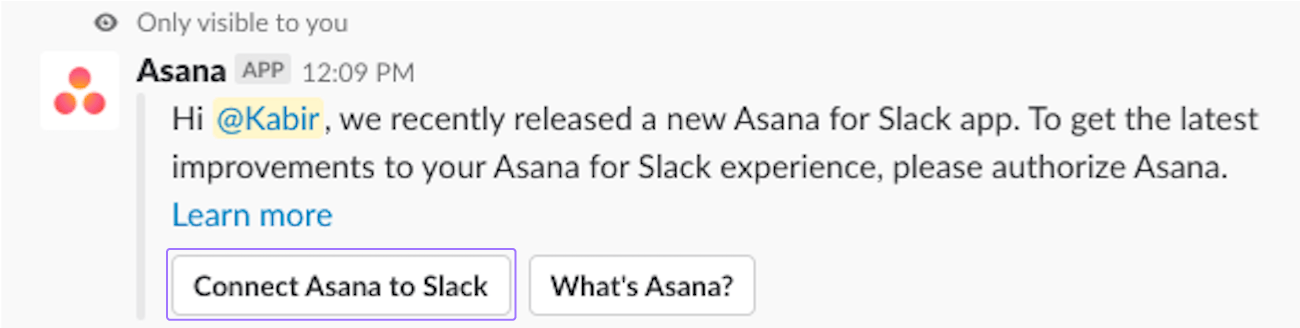
Использование интеграции Asana для Slack
Интеграция Asana для Slack позволяет преобразовывать сообщения Slack в задачи, выполнять действия с задачами из Slack и создавать новые задачи, не выходя из Slack. Действия с задачами также может осуществляться через уведомления, поступающие в личный канал или канал проекта.
В Slack можно просмотреть список команд и вызвать ссылки на это руководство с помощью команды /asana help.
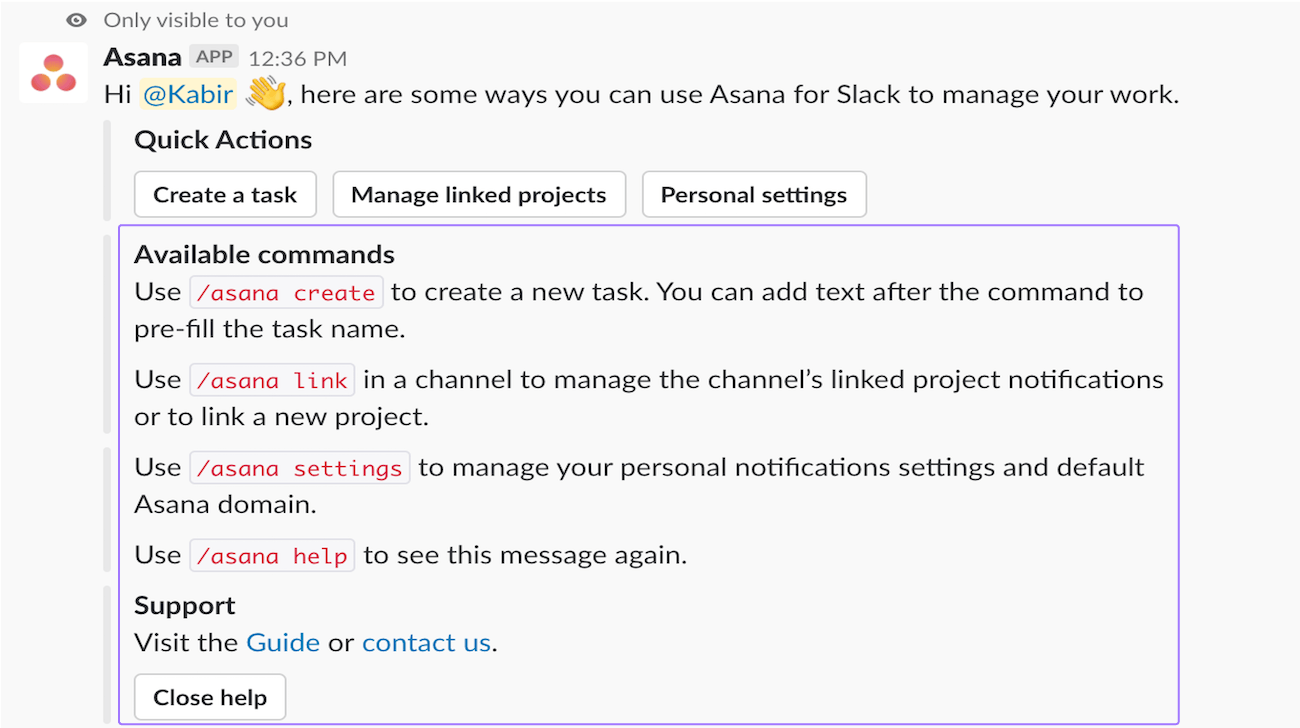
Преобразование сообщения Slack в задачу и добавление сообщений в существующие задачи
В приложении Slack можно выбрать определённые беседы и преобразовать их в задачу или добавить беседу в задачу. Для этого выберите беседу в Slack. Нажмите кнопку дополнительных действий и выберите Создать задачу или Добавить в задачу. В задаче Asana будет приведена ссылка, по которой можно перейти к беседе в Slack для получения дополнительного контекста.
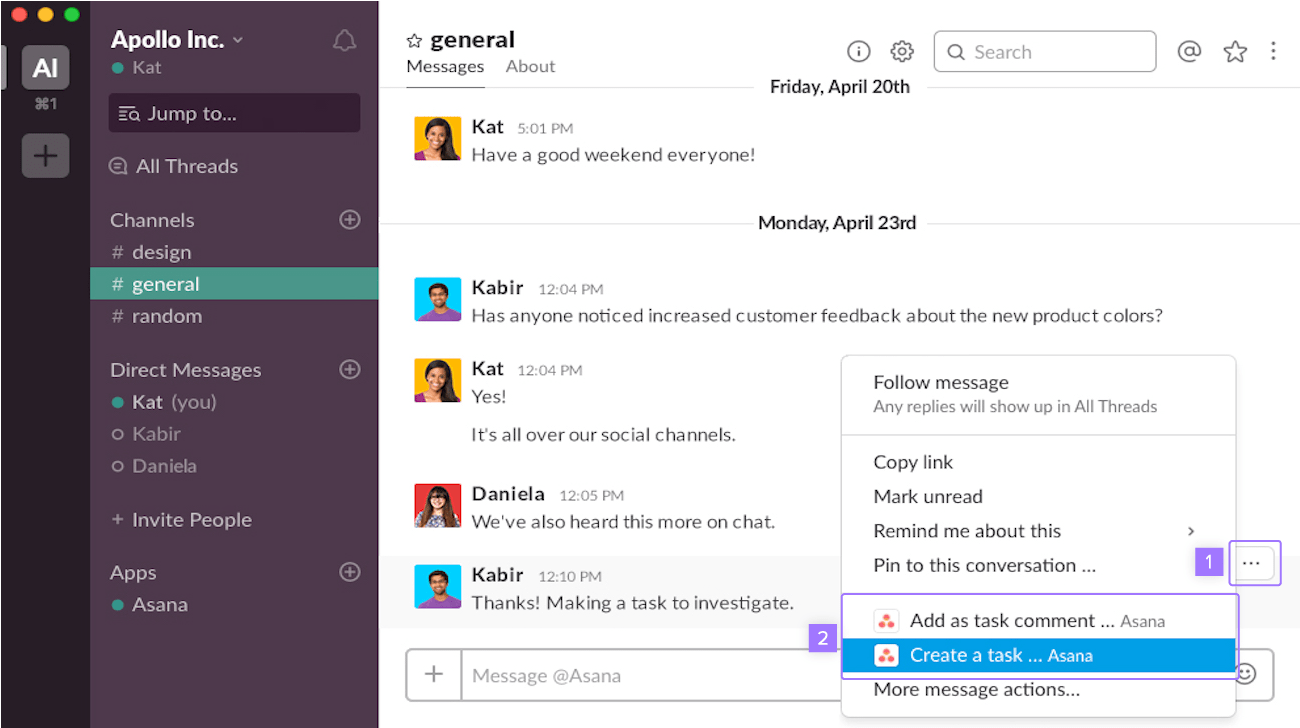
Зайдя в канал Slack:
- Нажмите значок с тремя точками рядом с сообщением Slack.
- Выберите Добавить как комментарий к задаче или Создать задачу.
Разворачивание ссылок и действия
Чтобы поделиться информацией, в приложение Slack можно вставлять ссылки на задачи, вехи, проекты и статусы Asana, и тогда действия по этой информации можно будет выполнять прямо в Slack с помощью диалогового окна и пунктов выпадающего меню.
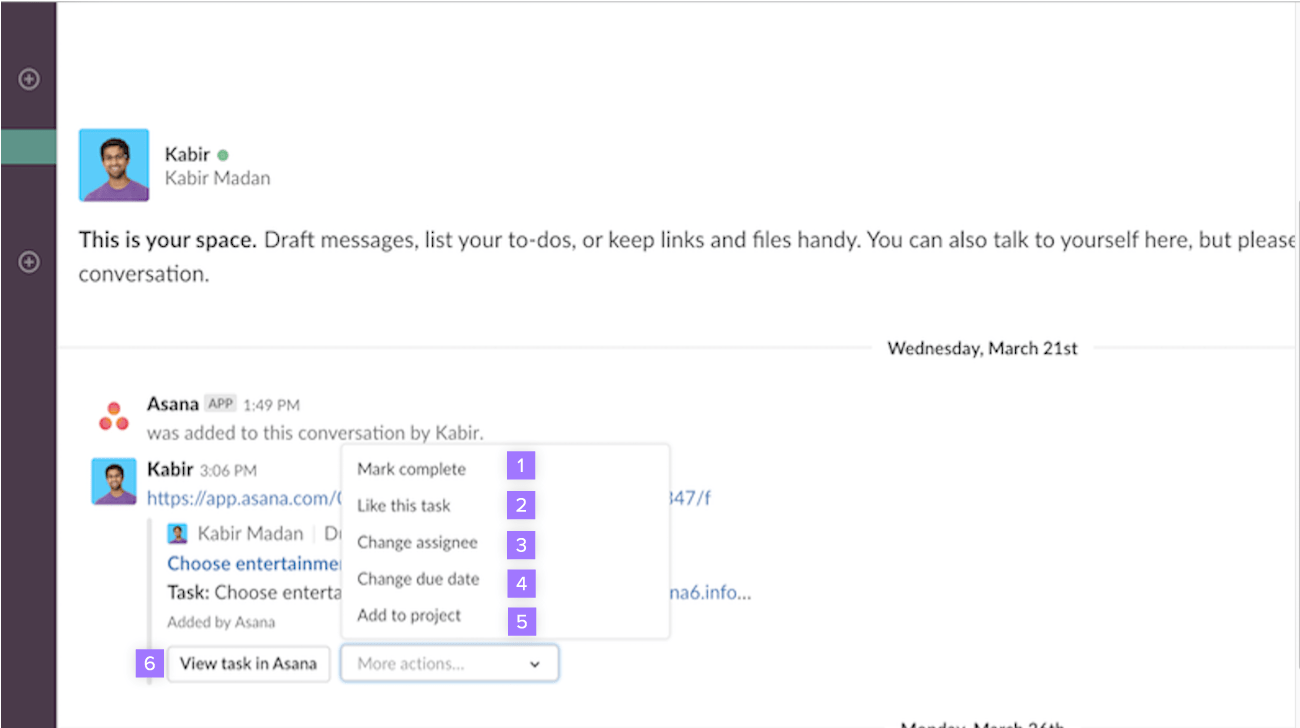
Для человека или канала, с которым вы поделились задачей, появится возможность выполнять следующие действия:
- Отметить задачу как завершённую.
- Поставить задаче отметку «Нравится».
- Изменить или добавить исполнителя.
- Изменить или добавить срок выполнения.
- Добавить задачу в проект.
- Открыть задачу в Asana.
Обратите внимание, что если вы делитесь задачей, находящейся в закрытом проекте, с пользователем, который не является его участником, он не сможет вносить изменения и получит предложение запросить доступ у ответственного за проект. Регулировать развёртывание описания закрытых задач и проектов можно с помощью команды /asana settings.
Создание задачи
Введите команду /asana create, чтобы создать новую задачу в Asana, не выходя из Slack.
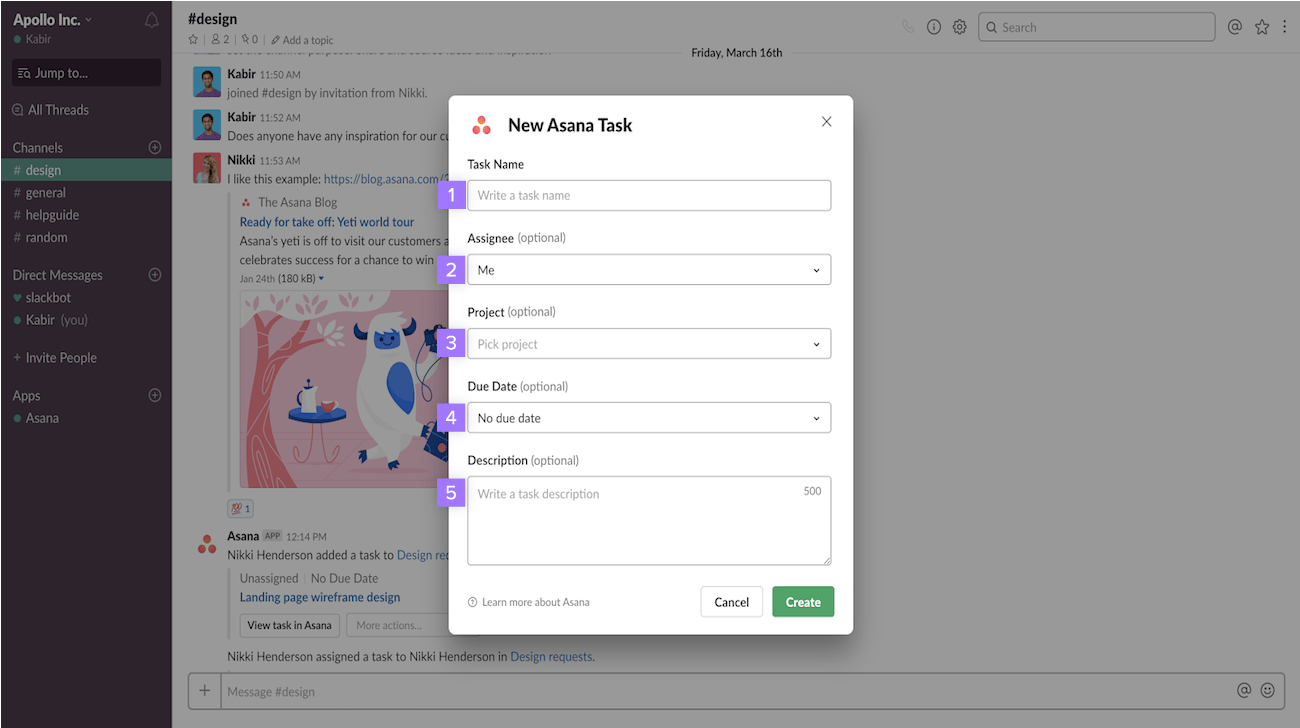
Откроется диалоговое окно, выпадающее меню которого позволяет выполнить следующие действия:
- Добавить название задачи.
- Добавить исполнителя.
- Добавить задачу в проект.
- Добавить срок выполнения.
- Добавить описание задачи.
Личные уведомления
При первой установке приложения вы получите сообщение от Asana, в котором будет предложено включить уведомления Asana. Это полезная функция, поскольку с её помощью вы сможете выполнять действия по этим уведомлениям, не выходя из Slack. Уведомление приходит в следующих случаях:
- При назначении вам задачи или отмене такого назначения.
В случае назначенных вам задач вы будете получать уведомления о следующих событиях:
- Задача выполнена
- Изменился срок выполнения
- Все зависимые элементы выполнены
- Указано, что зависимый элемент не выполнен
- Изменился срок выполнения зависимого элемента
- Вы добавлены в список отслеживающих
- К задаче, которую вы отслеживаете, добавлен комментарий
Личные уведомления будут приходить в ваш личный канал Asana, который находится в разделе «Приложения» в левой нижней части боковой панели Slack.
Обратите внимание, что личные уведомления не отправляются, когда вы активны в Asana.
Вы можете в любой момент изменить настройки личных уведомлений, набрав команду /asana settings в Slack. При этом предусматривается возможность отключать или включать уведомления, менять домен по умолчанию и деактивировать учётную запись.
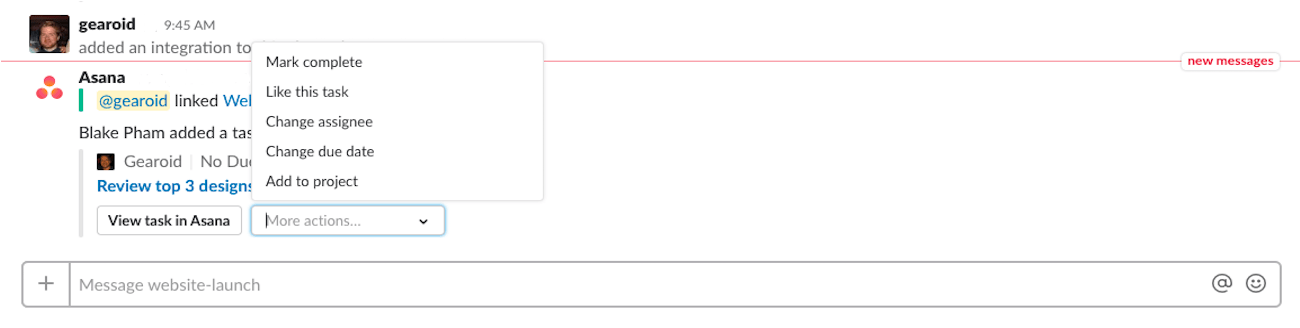
Уведомления по связанным проектам
Проекты Asana можно синхронизировать с каналами Slack. Это полезная функция, поскольку с её помощью вы с коллегами сможете выполнять действия по этим уведомлениям, не выходя из Slack. Уведомления будут появляться в канале при внесении следующих изменений в проект:
- При добавлении задачи в проект
- При завершении задачи в проекте
- При изменении срока выполнения какой-либо задачи в проекте
- При изменении исполнителя какой-либо задачи в проекте
Чтобы настроить уведомления для канала, сначала необходимо перейти в тот канал, для которого требуется настроить уведомления. Затем введите команду /asana link, после чего появится возможность выбрать и подключить проект к этому каналу. С помощью команды /asana link также можно отключить отправку уведомлений в канал.

Настраиваемые уведомления
Настраиваемые уведомления можно создавать с помощью функции Asana «Правила». Пользователи могут автоматически отправлять собственные сообщения пользователю или каналу Slack при обновлении или перемещении задачи. Подробнее.
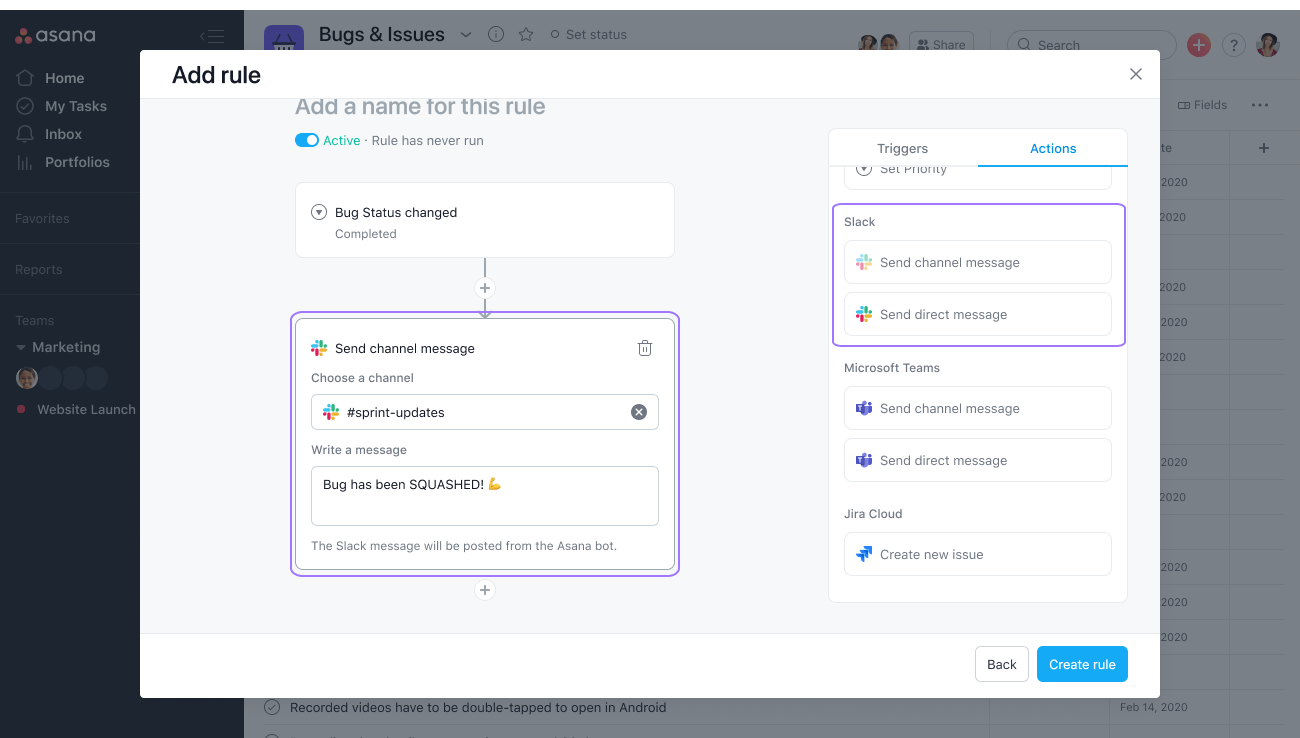
Во всплывающем окне Добавить правило можно выполнить следующее действие:
- Отправить собственное сообщение в канал или прямое сообщение через Slack с актуальной информацией по задаче.
